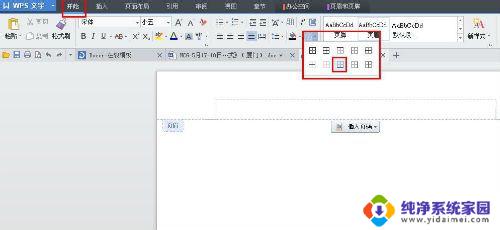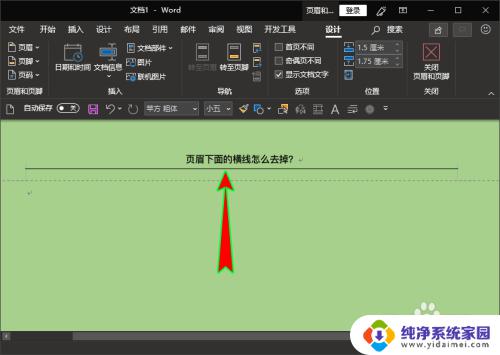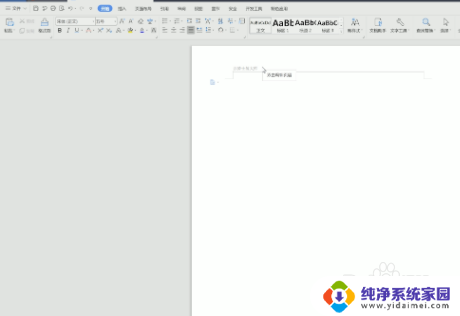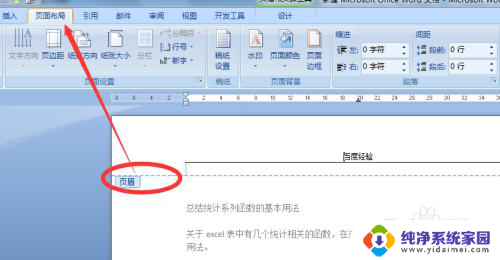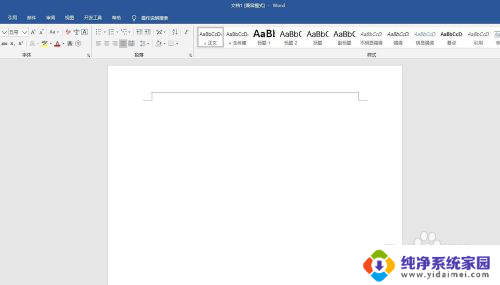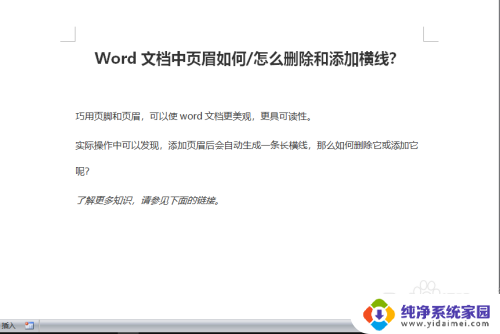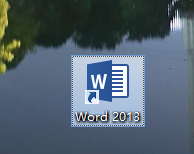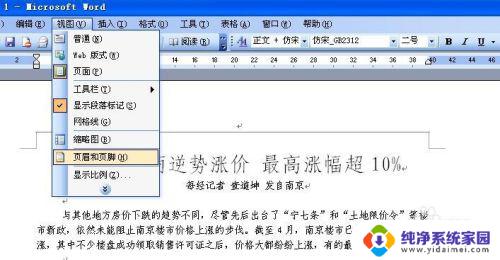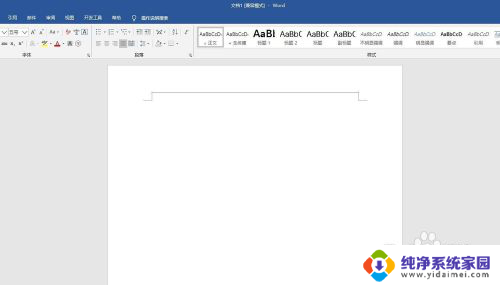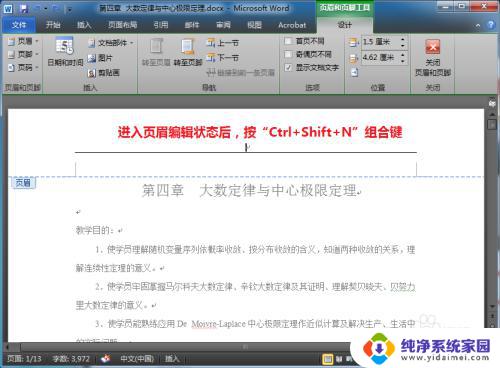页眉下边的横线怎么删除 删除页眉中的横线有哪些方法
更新时间:2024-01-23 12:53:16作者:xiaoliu
如果你想删除Word文档中的页眉下方的横线,有几种简单的方法可以帮助你实现,你可以通过编辑页眉来删除该线条。在打开文档的页眉视图后,选择插入的线条并按下删除键即可。你还可以尝试在页面布局选项中取消页眉线的显示。在Word中,你可以通过选择布局选项卡,在页眉和页脚组中找到取消页眉线的选项,勾选后线条将被删除。你还可以通过修改页眉样式来删除线条。在设计选项卡的页眉样式组中,选择修改页眉后,再选择无作为页眉样式即可。以上这些方法简单易行,帮助你快速删除页眉下方的横线。
具体方法:
1双击选择页眉内容,如果已经删除内容。只剩下回车键箭头标志,也必须双击选择,选择后的情形如下图所示: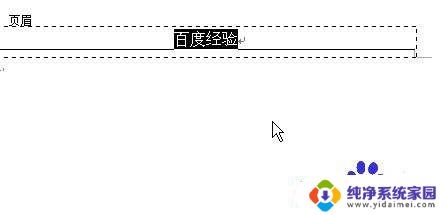 2单击菜单樯“格式——边框和底纹”,如下图:
2单击菜单樯“格式——边框和底纹”,如下图: 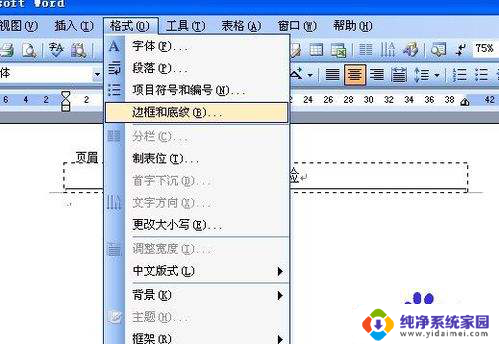 3在“边框和底纹”窗口,通过右边预览,可以发现一条下边框线,这就是页眉横线,如图:
3在“边框和底纹”窗口,通过右边预览,可以发现一条下边框线,这就是页眉横线,如图:  4单击“设置”下的“无”按钮,这时右边的预览状态已经没有了下边框,单击“确定”完成,如下图所示:
4单击“设置”下的“无”按钮,这时右边的预览状态已经没有了下边框,单击“确定”完成,如下图所示:
以上是如何删除页眉下方横线的全部内容,如果您不明白,可以根据以上方法进行操作,希望对大家有所帮助。